Mitä tietää
- Syntaksi: =SUMMATULO(Matriisi1,Matriisi2,Matriisi3,…Matriisi255)†
- Painotetun keskiarvon laskennassa jotkut alueen luvut ovat arvokkaampia kuin toiset.
- SUMPRODUCT-painotuskaava on epätyypillinen kaava, joka on kirjoitettava soluun toimiakseen.
Tässä artikkelissa kerrotaan, kuinka SUMPRODUCT-funktiota käytetään painotetun keskiarvon laskemiseen Microsoft Excelin kaavoissa.
Syötä painotuskaava
Kuten useimmat muut Excelin funktiot, SUMPRODUCT voidaan syöttää laskentataulukkoon käyttämällä Ominaisuudet Kirjasto in kaavat -välilehti. Koska tämän esimerkin painokaava käyttää SUMPRODUCT-muotoa epätyypillisellä tavalla (funktion tulos jaetaan painokertoimella), painokaava on kirjoitettava laskentataulukon soluun. Tämän artikkelin esimerkki laskee opiskelijan lopullisen arvosanan painotetun keskiarvon SUMPRODUCT-funktion avulla. Toiminto saavuttaa tämän seuraavasti:
- Kerro eri merkit niiden yksilöllisellä painokertoimella.
- Lisää näiden kertolaskujen tulot yhteen.
- Jaa yllä oleva summa neljän arvosanan painotuskertoimen 7 (1+1+2+3) summalla.
Syötä SUMPRODUCT-kaava painotetun keskiarvon laskemiseksi avaamalla tyhjä laskentataulukko ja syöttämällä tiedot riveille 1 kautta 6 yllä olevasta kuvasta ja toimi seuraavasti:
-
Valitse solu C7 tehdäksesi siitä aktiivisen solun (tässä näkyy opiskelijan lopullinen arvosana).
-
Kirjoita kaava =SUMMATUOTE(B3:B6,C3:C6)/(1+1+2+3) soluun. Kaava näkyy kaavapalkissa.
-
paina Tulla sisään näppäimistön näppäintä.
-
Vastaus 78.6 näkyy solussa C7 (vastauksesi voi sisältää enemmän desimaaleja).
Saman neljän pisteen painottamaton keskiarvo olisi 76.5† Koska opiskelijalla oli parempia tuloksia väli- ja loppukokeissaan, keskiarvon punnitseminen auttoi parantamaan yleistä arvosanaa.
Kuinka SUMPRODUCT-toiminto toimii
Kun lasket keskiarvon tai aritmeettisen keskiarvon, jokaisella luvulla on yleensä sama arvo tai paino. Keskiarvo lasketaan lisäämällä numerosarja yhteen ja jakamalla sitten tämä summa alueen arvojen lukumäärällä. Painotettu keskiarvo puolestaan pitää yhtä tai useampaa alueen lukua arvokkaampana tai raskaampana kuin muut luvut. SUMPRODUCT kertoo kahden tai useamman taulukon elementit ja lisää sitten tulot painotettujen keskiarvojen laskemiseksi. Esimerkiksi tietyt arvosanat koulussa, kuten väli- ja loppukokeet, ovat yleensä arvokkaampia kuin tavalliset kokeet tai tehtävät. Kun opiskelijan loppuarvosanan laskemiseen käytetään keskiarvoa, väli- ja loppukokeet saavat suuremman painoarvon.
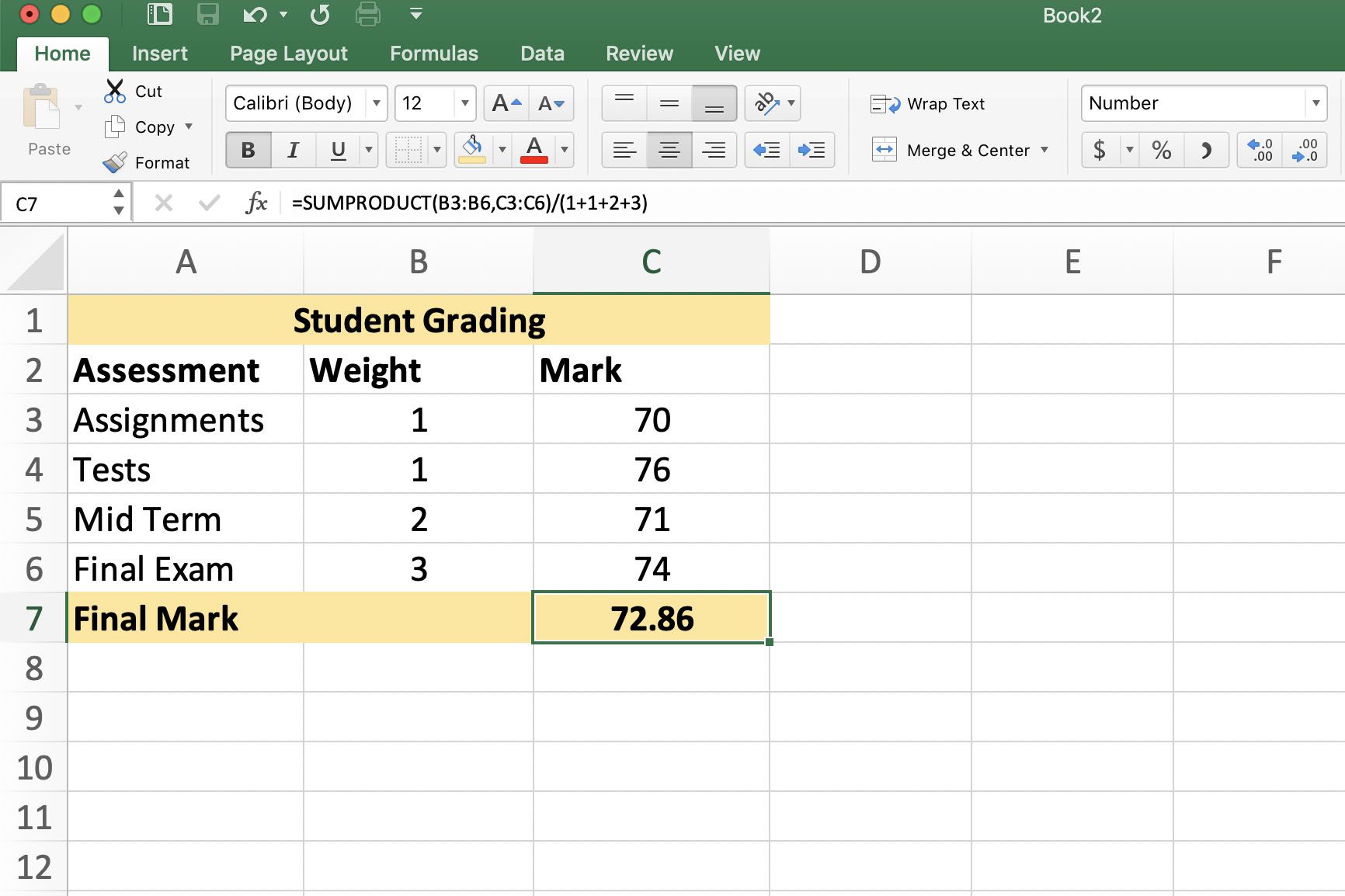
Tilanteessa, jossa kaksi neljän elementin taulukkoa syötetään SUMPRODUCT-funktion argumenteiksi:
- Taulukon 1 ensimmäinen elementti kerrotaan taulukon 2 ensimmäisellä elementillä.
- Taulukon 1 toinen elementti kerrotaan taulukon 2 toisella elementillä.
- Taulukon 1 kolmas elementti kerrotaan taulukon 2 kolmannella elementillä.
- Taulukon 1 neljäs elementti kerrotaan taulukon 2 neljännellä elementillä.
Sitten neljän kertolaskuoperaation tulot lisätään ja funktio palauttaa tuloksena.
SUMPRODUCT Syntaksi ja argumentit
Funktion syntaksi viittaa funktion asetteluun ja sisältää funktion nimen, sulkeet ja argumentit. SUMPRODUCT-funktion syntaksi on: =SUMPRODUCT(Matriisi 1†Taulukko2†Matriisi 3†array255†
type=»code»> SUMPRODUCT-funktion argumentit ovat:
- Matriisi1: Ensimmäinen taulukon argumentti (pakollinen).
- Taulukko2†Matriisi 3†array255: Ylimääräiset (valinnaiset) taulukot, enintään 255. Kahden tai useamman taulukon kohdalla funktio kertoo kunkin taulukon elementit ja lisää sitten tulokset.
Taulukkoelementit voivat olla soluviittauksia tietojen sijaintiin laskentataulukossa tai aritmeettisilla operaattoreilla erotettuja numeroita, kuten plus (+) tai miinus (-) merkki. Jos syötät numeroita, joita ei ole erotettu operaattoreilla, Excel käsittelee niitä tekstitietoina. Taulukkoargumenteissa on oltava sama määrä elementtejä kussakin taulukossa. Jos ei, SUMPRODUCT palauttaa arvon #ARVO! virhearvo. Jos taulukon elementit eivät ole numeroita, kuten tekstidataa, SUMPRODUCT käsittelee niitä nollina.
SUMMATUOTE Kaavan variaatiot
Sen korostamiseksi, että SUMMA-funktion tulokset jaetaan kunkin luokitusryhmän painojen summalla, jakaja (jakaja) syötetään seuraavasti: (1+1+2+3)
type=»code»> Yleistä painotuskaavaa voidaan yksinkertaistaa syöttämällä numero 7 (painojen summa) jakajana. Kaava olisi tällöin: =SUMMA(B3:B6,C3:C6)/7
type=»code»>
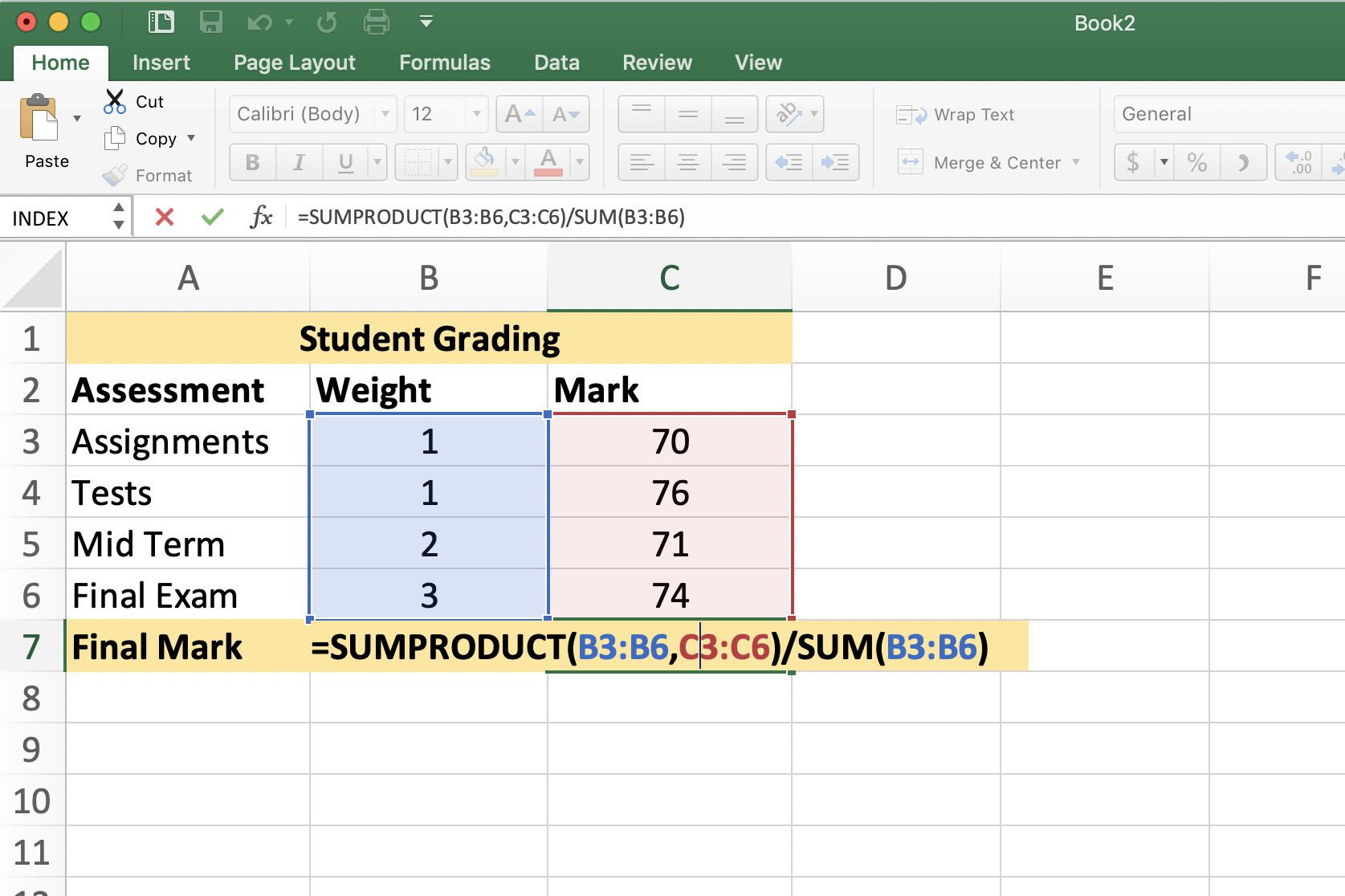
Tämä valinta on hyvä, jos painomatriisin elementtien määrä on pieni ja ne voidaan helposti laskea yhteen, mutta sen teho heikkenee painomatriisin elementtien määrän kasvaessa, mikä vaikeuttaa niiden lisäämistä. Toinen vaihtoehto ja luultavasti paras valinta, koska se käyttää soluviittauksia numeroiden sijaan jakajaa lisättäessä, olisi käyttää SUM-funktiota jakajan lisäämiseen. Kaava on sitten: =SUMMA(B3:B6,C3:C6)/SUMMA(B3:B6)
type=»code»> Kaavoissa on yleensä parasta syöttää soluviittauksia todellisten lukujen sijaan. Tämä yksinkertaistaa päivittämistä, jos kaavatiedot muuttuvat. Jos esimerkiksi esimerkin Tehtävien painoarvot muutetaan arvoon 0,5 ja Testien arvoksi 1,5, kaavan kahta ensimmäistä muotoa on muokattava manuaalisesti jakajan korjaamiseksi. Kolmannessa vaihtoehdossa vain solujen B3 ja B4 tiedot on päivitettävä ja kaava laskee tuloksen uudelleen.
